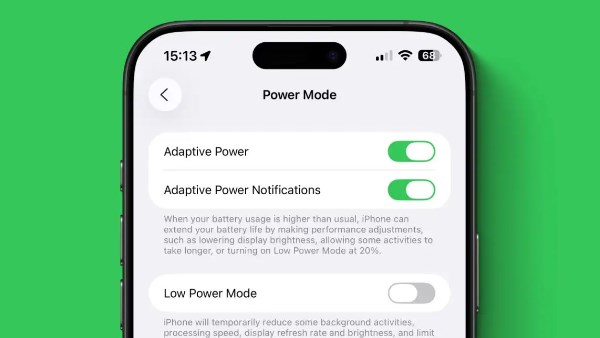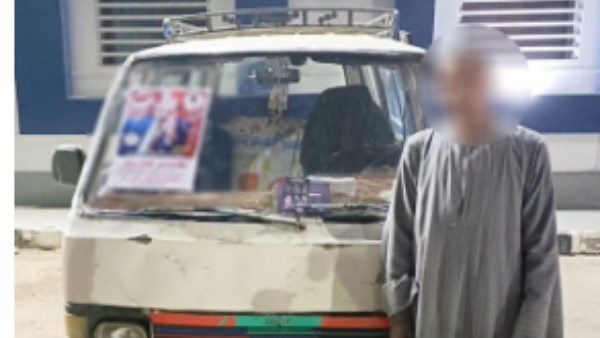جلب نظام آبل الجديد iOS 26 العديد من الميزات الجديدة التي تمنح مستخدمي آيفون إمكانية تخصيص شاشة القفل بشكل أكبر، مما يتيح لهم تحسين تجربتهم اليومية مع الهاتف.
إذا كنت قد قمت بتحديث جهازك اليوم، فمن المحتمل أنك بدأت بالفعل في تخصيص شاشة القفل الخاصة بك للاستفادة من جميع الخصائص الجديدة، خلال السطور التالية سنستعرض أبرز التغييرات وكيفية تخصيص شاشة القفل في iOS 26.
كيف تختلف شاشة القفل في iOS 26؟
مع تحديث iOS 26، هناك العديد من التعديلات التي تم إجراؤها على شاشة القفل، رغم أن الهيكل العام ظل مشابها للإصدار السابق iOS 18، إلا أن هناك بعض التحسينات الواضحة، من بينها:
- تأثير زجاجي جديد: أصبح الزر السفلي في شاشة القفل يظهر بتأثير زجاجي ولمسة أعمق، مقارنة باللون الرمادي الذي كان موجودا في iOS 18.
- تحسين الساعة: عند تخصيص الساعة على شاشة القفل، يمكنك الآن تطبيق مظهر الزجاج السائل Liquid Glass على الساعة فقط.
- شفافية التنبيهات: عند سحب شاشة التنبيهات لأسفل، ستلاحظ أن الخلفية أصبحت شفافة بدلا من اللون الرمادي في الإصدار السابق، نفس الشيء ينطبق على مركز التحكم عند سحبه لأسفل.
- إذا كنت لا تفضل شفافية الخلفية: يمكنك تقليلها عبر الذهاب إلى الإعدادات > سهولة الوصول > حجم العرض والنص ثم تفعيل خيار تقليل الشفافية.
كيفية تخصيص شاشة القفل في iOS 26
- اختيار خلفية الشاشة: أول خطوة في التخصيص هي اختيار الصورة التي تريد استخدامها كخلفية لشاشة القفل، يمكنك اختيار صورة شخصية أو خلفية حية تعكس حالة الطقس، كما يمكنك تفعيل ميزة “التبديل التلقائي للصور” إذا كنت لا تستطيع الاختيار بين عدة صور.
- تغيير حجم الساعة: في iOS 26، يمكنك تكبير الساعة بشكل أكبر على شاشة القفل، لتحقق ذلك، اضغط على الساعة أثناء وضع التحرير وقم بسحبها للأسفل لتكبيرها حتى تغطي نصف الشاشة تقريبا، بالإضافة إلى ذلك، يمكنك اختيار تطبيق تأثير الزجاج على الساعة لإعطائها مظهرا زجاجيا أنيقا.
- تغيير اختصارات التحكم السريع: لا يزال بإمكانك تخصيص الاختصارات أسفل الشاشة، مثل زر الكاميرا والفلاش، ولكن يمكنك الآن استبدالها بتطبيقات أخرى تستخدمها بشكل متكرر مثل سيري، سناب شات، أو الحاسبة، للاختيار، اضغط على علامة الطرح لإزالة الاختصار، ثم اضغط على علامة الجمع لإضافة الاختصار الذي تفضله.
- إضافة الأدوات Widgets: يمكنك الآن إضافة الأدوات أسفل الساعة لتتمكن من الوصول السريع إلى المعلومات المهمة مثل الطقس، الأحداث، أو تذكيرات التقويم دون الحاجة لفتح التطبيقات.
- ربط شاشة القفل بوضع التركيز Focus Mode: واحدة من أفضل الميزات الجديدة هي ربط شاشة القفل بوضع التركيز لتخصيص كيفية ظهور الأدوات والتنبيهات أثناء فترات العمل أو الراحة، عند تفعيل وضع التركيز، يمكنك اختيار نوع التركيز “عمل، نوم، شخصي” وتغيير المظهر الذي يناسب هذا الوضع.
كيفية إنشاء شاشات قفل متعددة في iOS 26
إذا كنت ترغب في تخصيص أكثر من شاشة قفل واحدة، يمكنك القيام بذلك بسهولة عبر الضغط المطول على شاشة القفل ثم السحب لليمين أو النقر على علامة الزائد في أسفل اليمين لإضافة شاشة قفل جديدة.
ستتمكن من اختيار صورة جديدة أو تعديل الخلفية الحالية كما تريد. بعد تعديل الصورة، تأكد من تحديد “إضافة” في الزاوية العليا اليمنى لإتمام التخصيص.